Ideal para comenzar, un Hosting económico también puede ser de calidad.
Dominios
- Hosting
-
Hosting Perú
Hosting Oferta SSDHosting EmprendedorHosting WordPressIdeal para MYPE y Pymes un rendimiento fluido en su sitio web CMS y correos electrónicos.
Hosting eCommerceIdeal para Paginas creadas en Wordpress para un rendimiento fluido en su sitio web y correos electrónicos.
Hosting Empresa SSDOptimizado para que su web con Woocommerce o Prestashop entregue el Máximo de rendimiento sin perder ninguna venta.
Hosting Premium SSDServicio de alta disponibilidad para los correos y sitio web de su empresa.
Plan creado para sitios de alto trafico, cuentas de correos y base de datos Ilimitadas.
Servidores VPS
-
Servidor VPS OfertaServidor VPS Medio
Las ventajas de un servidor dedicado con el precio de un hosting compartido.
Servidor VPS GoldConsiga el rendimiento de un servidor dedicado con la facilidad de un hosting compartido.
Servidor VPS PremiumAmplié sus Recursos de disco duro, memoria, CPU según tus necesidades en minutos.
Disponga de toda la potencia, privacidad y seguridad que te otorgan nuestros servidores VPS.
Dedicados
-
Servidor Dedicado OfertaServidor Dedicado Medio
Para aquellas empresas que necesitan un servidor físico para sus aplicaciones y sistemas.
Servidor Dedicado GoldAlta disponibilidad, Hardware de vanguardia, Fuentes de alimentación redundantes.
Servidor Dedicado PremiumA su disposición sistemas operativos de gran alcance, como Linux o Windows.
Rendimiento de alto nivel gracias al uso de nuestros potentes procesadores Intel Xeon.
Correo Google
Certificados SSL
Contacto
¿Necesitas ayuda?, ¡Contactanos!
Lun a Vie de las 8 a las 17hComercial
CLOSE
Guía paso a paso para resolver errores de conexión en WordPress: ¿Estás offline?
Por FelipePublicado en:
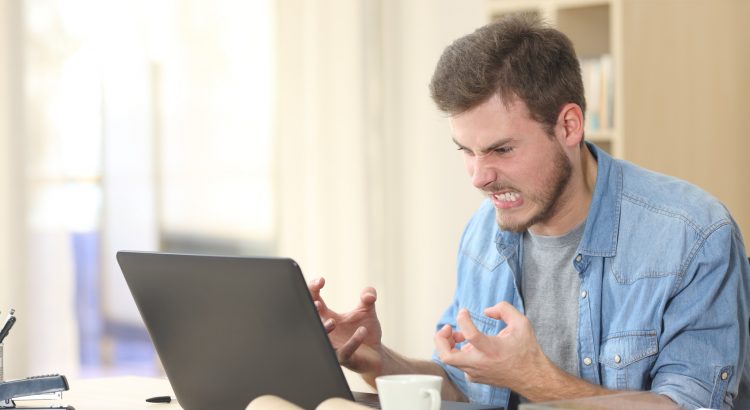
¿Estás experimentando un Error en WordPress relacionado con la conexión a internet? Descubre nuestra guía paso a paso para resolver estos problemas y asegurar el buen funcionamiento de tu sitio web.
Uno de los problemas más comunes al trabajar con sitios web en WordPress es enfrentarse a errores de conexión que pueden dejarte desconcertado. En este artículo, vamos a analizar el Error en WordPress relacionado con la conexión a internet y cómo solucionarlo. Nuestra guía paso a paso te ayudará a asegurar el buen funcionamiento de tu sitio web y a evitar futuros problemas de conexión.
Paso 1: Verifica tu conexión a internet
Antes de abordar cualquier problema con WordPress, es fundamental asegurarse de que tu conexión a internet esté funcionando correctamente. Realiza las siguientes comprobaciones:
- Intenta acceder a otros sitios web o realizar búsquedas en línea.
- Verifica si tu conexión Wi-Fi está activa y funcionando correctamente.
- Reinicia tu módem y/o enrutador.
- Intenta conectarte desde otro dispositivo.
Si todos estos pasos confirman que tu conexión a internet está funcionando correctamente, puedes pasar al siguiente paso.
Paso 2: Comprueba el estado del servidor
A veces, el Error en WordPress puede estar relacionado con problemas en el servidor donde se encuentra alojado tu sitio web. Aquí hay algunas acciones que puedes tomar para verificar el estado del servidor:
- Ponte en contacto con tu proveedor de alojamiento web para preguntar sobre posibles problemas o interrupciones en el servicio.
- Consulta el panel de control de tu cuenta de alojamiento web para ver si hay notificaciones sobre problemas en el servidor.
- Utiliza herramientas en línea como Down for Everyone or Just Me (https://downforeveryoneorjustme.com/) para comprobar si tu sitio web está caído para todos o solo para ti.
Paso 3: Verifica la configuración de DNS
Los problemas de conexión en WordPress también pueden deberse a problemas con la configuración de DNS (Sistema de Nombres de Dominio). Para verificar y resolver problemas de DNS, sigue estos pasos:
- Comprueba si tu dominio ha expirado y renuévalo si es necesario.
- Revisa la configuración de DNS en el panel de control de tu registrador de dominios y asegúrate de que apunte correctamente al servidor de alojamiento web.
- Utiliza herramientas en línea como DNS Checker (https://dnschecker.org/) para verificar si los registros DNS se han propagado correctamente.
Paso 4: Desactiva los plugins y temas
Los plugins y temas de WordPress pueden causar conflictos y generar errores de conexión. Para descartar problemas relacionados con plugins y temas, sigue estos pasos:
- Desactiva todos los plugins en tu sitio web de WordPress.
- Cambia a un tema predeterminado de WordPress (como Twenty Twenty-One).
Si el error de conexión se resuelve después de desactivar los plugins y cambiar el tema, puedes ir activando cada plugin y probando el tema uno por uno para identificar el culpable.
Paso 5: Revisa el archivo .htaccess
El archivo .htaccess también puede causar errores de conexión en WordPress si está mal configurado. Para solucionar problemas relacionados con el archivo .htaccess, sigue estos pasos:
- Accede a tu cuenta de alojamiento web y navega hasta la carpeta raíz de tu sitio web de WordPress.
- Busca el archivo .htaccess y cámbiale el nombre (por ejemplo, a .htaccess_old) para desactivarlo temporalmente.
- Verifica si el error de conexión en WordPress se ha resuelto. Si es así, crea un nuevo archivo .htaccess y copia las reglas necesarias en él.
Paso 6: Aumenta los límites de memoria de PHP
Los límites de memoria insuficientes en PHP también pueden causar errores de conexión en WordPress. Para aumentar los límites de memoria de PHP, sigue estos pasos:
-
Accede al archivo wp-config.php en la carpeta raíz de tu sitio web de WordPress.
-
Añade la siguiente línea de código al archivo wp-config.php:
define('WP_MEMORY_LIMIT', '256M'); -
Guarda los cambios y verifica si el error de conexión se ha resuelto.
Paso 7: Habla con tu proveedor de alojamiento web
Si has intentado todos los pasos anteriores y sigues experimentando errores de conexión en WordPress, es posible que el problema esté relacionado con tu proveedor de alojamiento web. Ponte en contacto con el soporte técnico de tu proveedor y explica el problema que estás enfrentando. Ellos podrán investigar y, en última instancia, solucionar el problema.
Lidiar con errores de conexión en WordPress puede ser frustrante, pero con esta guía paso a paso, ahora tienes las herramientas para solucionar el Error en WordPress y asegurar el buen funcionamiento de tu sitio web. Recuerda siempre realizar copias de seguridad de tu sitio web antes de realizar cambios importantes en la configuración, y si sigues enfrentando problemas, considera contratar a un experto en WordPress para obtener asistencia profesional.
Si estás buscando un proveedor de alojamiento web confiable y eficiente para evitar errores de conexión en WordPress, te recomendamos HostingPlus. Con su excelente soporte técnico y servicios optimizados para WordPress, HostingPlus puede ayudarte a mantener tu sitio web funcionando sin problemas y a reducir la probabilidad de enfrentar problemas relacionados con la conexión a internet.



